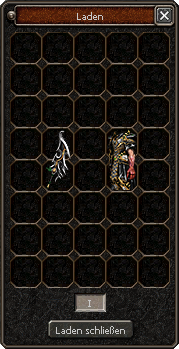Privater Laden
Ein privater Laden ist eine Möglichkeit seine Gegenstände zu präsentieren und zu verkaufen. In den 40 bzw. 80 Kästchen (5 x 8/ 10 x 8) die ein Laden für den Spieler zur Verfügung stellt, kann die Anordnung selbst bestimmt werden. Wird auch gerne als Shop bezeichnet.
Inhaltsverzeichnis
Einen Laden eröffnen
Ein Privater Laden kann nur auf der Map Bazar eröffnet werden!
- Um einen Privaten Laden zu eröffnen benötigt man einen der folgenden Gegenstände: Bündel oder Kaschmirbündel
- Bedingung: Der Charakter darf keine Rüstung und/oder Kostüm ausgerüstet haben
Sind alle Bedingungen erfüllt, so kann der Shop eröffnet werden. Dieser schritt ist abhängig von dem benutzten Gegenstand.
Wurde ein Bündel benutzt, so wird ein privater Laden der Größe 5 x 8 eröffnet. Im ersten Schritt muss der Name des Privaten Ladens eingegeben werden. Anschließend erfolgt das einrichten des Ladens.
Wurde ein Kaschmirbündel benutzt, so wird ein privater Laden der Größe 10 x 8 eröffnet. Im ersten Schritt muss dann das Design des privaten Ladens sowie das Design der Namenszeile ausgewählt werden. Anschließend muss ein Name eingegebn werden und dann erfolgt das einrichten des Ladens.
Einen Laden einrichten
Nun kannst du die Gegenstände, die du verkaufen möchtest, in den Laden ziehen und den gewünschten Preis angeben.
Achtung:
- Der Gesamtwert aller Gegenstände im persönlichen Laden, darf die Grenze von 3000 Won und 1.999.999.999 Yang nicht übersteigen!
Wurde ein Bündel benutzt, so können die zu verkaufenden Gegenstände in dem 5 x 8 großen Raster platziert werden. Für jeden Gegenstand muss ein individueller Preis eingegeben werden. Dieser Preis kann sowohl in Won als auch in Yang angegeben werden. Sind alle Gegenstände platziert, so kann der persönliche Laden durch drücken des Knopfes "OK" eröffnet werden.
Wurde ein Kaschmirbündel benutzt, so können die zu verkaufenden Gegenstände in dem 10 x 8 großen Raster platziert werden. Für jeden Gegenstand muss ein individueller Preis eingegeben werden. Dieser Preis kann sowohl in Won als auch in Yang angegeben werden. Wurde ein Gegenstand bereits einmal mit einem Preis plaziert, so wird der selbe Preis für den selben folgenden Gegenstand vorgeschlagen. Sind alle Gegenstände platziert, so kann der persönliche Laden durch drücken des Knopfes "OK" eröffnet werden.
Achtung:
- Der Preisvorschlag berücksichtigt keine Mengenangeben der Gegenstände!
Einen Laden schließen
Um einen Laden zu schließen, drückt man auf den Namen des eigenen Ladens und dann einmal mit der linken Taste auf "Laden schließen" und mit "Ja" bestätigen.
| Hinweis: Mit dem Befehl /close kann ein Laden geschlossen werden obwohl man ein Standbild hat. |
In einem Laden einkaufen
- Du kannst in einen privaten Laden schauen, indem du auf den Namen klickst und die Maus über die Ware ziehst. Dann wird dir der Name des Items und der Preis angezeigt.
- Zum Einkaufen klickst du das gewünschte Item an und bestätigst den Kauf.
- Mit dem Glas des Handels können Items auch gekauft werden ohne, dass man den entsprechenden Privaten Laden geöffnet hat.
- Das Glas der Suche markiert nur den Laden in welchem das gewünschte Item sich befindet, zum Kaufen muss der Laden geöffnet werden.
Die Farbe der Preise
Wenn du dir die Preise oder die Beschreibung der Items ansiehst, haben diese verschiedene Farben:
- Kostet ein Item maximal 49.999 Yang, wird der Preis in grau angezeigt.
- Kostet ein Item 50.000 bis 499.999 Yang, wird der Preis in weiß angezeigt.
- Kostet ein Item 500.000 Yang oder mehr, wird der Preis in gelb angezeigt.
- Wenn der Preis in rot angezeigt wird kannst du das Item nicht verwenden.
Ausblenden der Shop-Bezeichnungen und / oder der privaten Läden
Mit dem Update 20.5 ist der Bazar hinzugefügt worden. Der Bazar ist ein Gebiet, wo Spieler ihre Shops errichten können ohne die Gefahr, dass der Shop Zerstört werden könnte. Der Bazar ist der einzige Ort wo spieler ihre Shops errichten können, weshalb es bei manchen Spielern zu Laggs bzw. zur Unübersichtlichkeit kommen kann. Dem kann man entgegenwirken, gibt es zwei Möglichkeiten:
Ausblenden der Shop-Bezeichnungen:
- Optionen -> Spieloptionen -> Ladenname
- Einblenden - Die Shop-Bezeichnungen werden nicht angezeigt
- Ausblenden - Die Shop-Bezeichnungen werden angezeigt
Ausblenden der privaten Läden:
- Optionen -> Systemoptionen -> Private Läden
- Stufe 1: Alle anzeigen
- Stufe 2: Alle im großen Umkreis anzeigen
- Stufe 3: Alle im mittlerem Umkreis anzeigen
- Stufe 4: Alle im kleinen Umkreis anzeigen
- Stufe 5: Alle im direkten Umkreis anzeigen